مثل جميع بطاقات الائتمان ، آبل كارد يتطلب أن يكون لديك حساب مصرفي لإجراء الدفعات. كما قد تتوقع ، تسهل Apple تحديد حساب مصرفي لـ & zwnj؛ Apple Card & zwnj؛ المدفوعات باستخدام تطبيق Wallet على ايفون .

في المرة الأولى التي تضيف فيها حسابًا مصرفيًا ، سيتم سؤالك عما إذا كنت تريد إضافة نفس الحساب المصرفي الذي تستخدمه مع Apple Cash (بافتراض أنك قم بإعداد Apple Cash ). إذا كان الأمر كذلك ، فكل ما عليك فعله هو قول نعم ، وأنت على ما يرام. خلاف ذلك ، يمكنك إضافة حساب مصرفي مختلف يدويًا لـ & zwnj؛ Apple Card & zwnj ؛.
يمكنك إضافة حسابات بنكية متعددة إلى & zwnj؛ Apple Card & zwnj؛ ، ولكن أول حساب تضيفه يصبح حسابك المصرفي الافتراضي لإجراء الدفعات. لإضافة حساب مصرفي ، ستحتاج إلى رقم حسابك المصرفي ورقم التوجيه المصرفي. مع هؤلاء الجاهزين في متناول اليد ، ما عليك سوى اتباع هذه الخطوات.
- قم بتشغيل ملف محفظة التطبيق على & zwnj؛ iPhone & zwnj ؛.
- اضغط على & zwnj؛ Apple Card & zwnj؛.
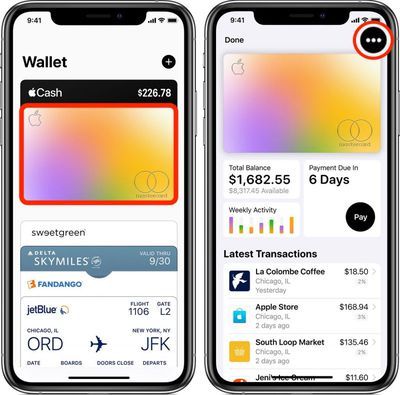
- اضغط على الأسود القطع زر (النقاط الثلاث المحاطة بدائرة) في الزاوية العلوية اليمنى من الشاشة.
- قم بالتمرير لأسفل وانقر فوق حسابات بنكية .
- مقبض أضف حساب بنكي .
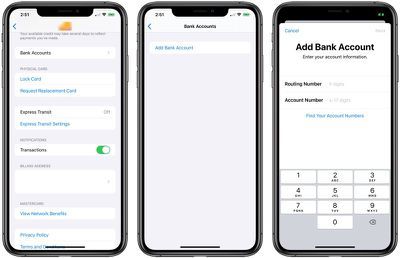
- اتبع التعليمات التي تظهر على الشاشة.
إذا كنت بحاجة إلى ذلك ، يمكنك بسهولة حذف حساب مصرفي من حسابات بنكية الشاشة عن طريق النقر يحرر ثم النقر فوق الزر الأحمر ناقص (-) بجوار الحساب المصرفي المعني. كن على علم ، على الرغم من ذلك ، إذا قمت بإعداد مدفوعات مجدولة ، فستحتاج إلى إيقافها قبل أن تتمكن من إزالة حسابك المصرفي.
هل تعلم أنه يمكنك أيضًا استخدام أي Apple Cash مستحق للمساعدة في إجراء مدفوعات فورية لمرة واحدة إلى & zwnj؛ Apple Card & zwnj ؛؟ انقر هنا لمعرفة كيفية عملها .

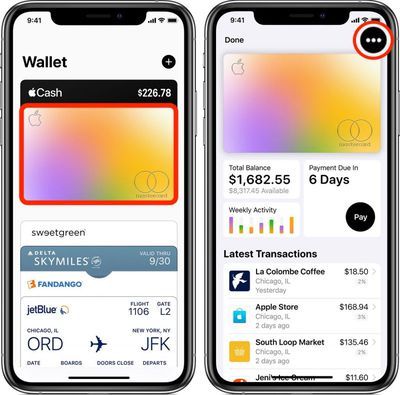
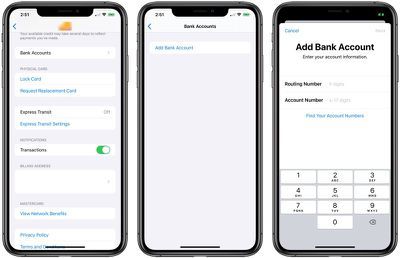
المشاركات الشعبية